1、第一部分: 下载 BIOS 文件1 、确定主板的 REV 版本,位置见下图。(本主板为 REV1.0)。

2、登陆技嘉官网 。点击右上角放大镜图标,在弹出的搜索栏中输入主板型号。
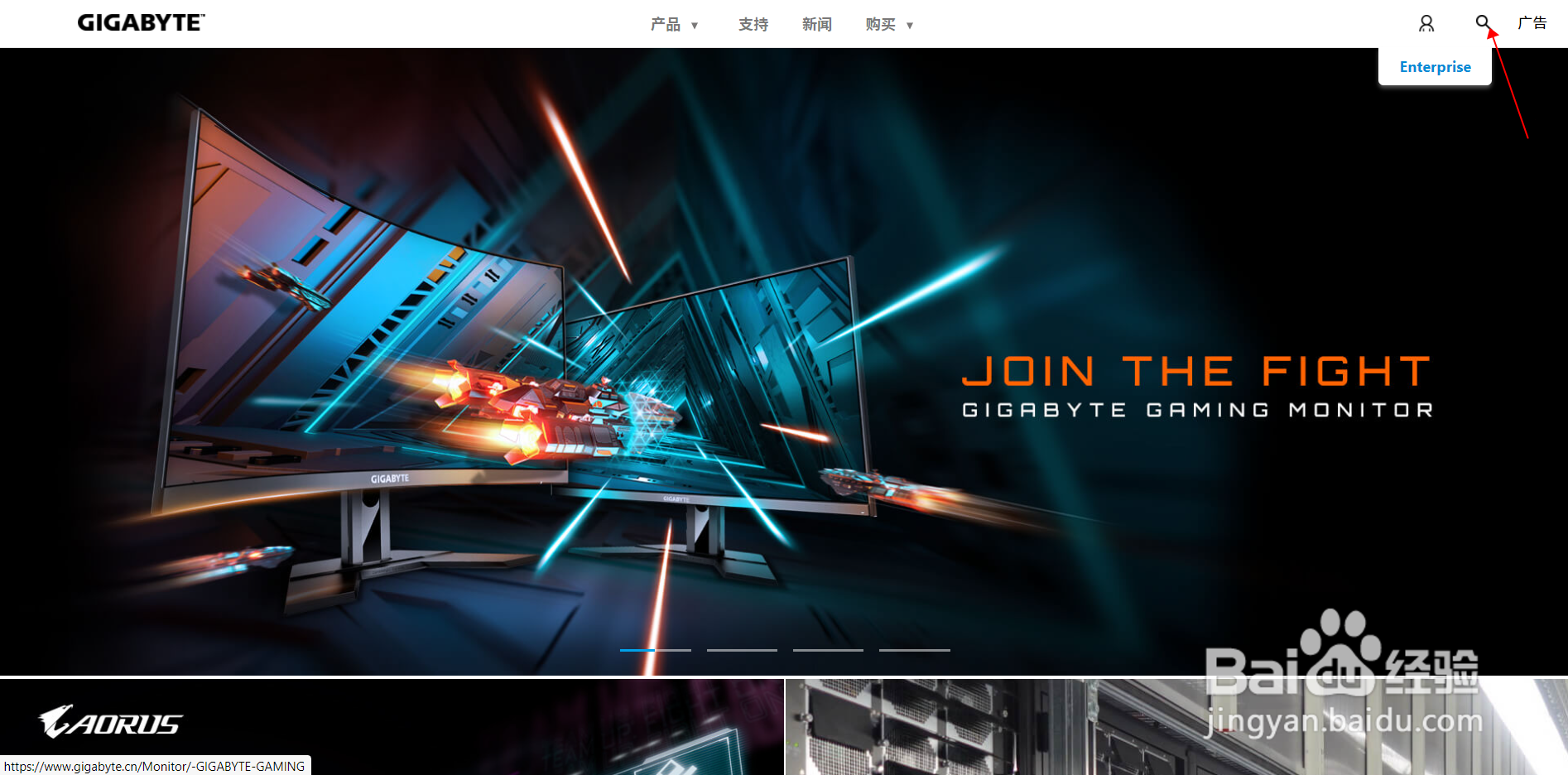

3、确认 REV 版本号无误之后,点击支持与下载。
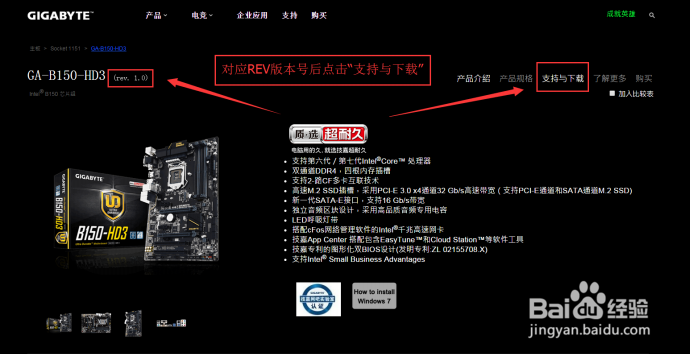
4、在“下载”中点击“BIOS”。根据自己的情况选择 BIOS 版本,本文以 F23a 版本为例。
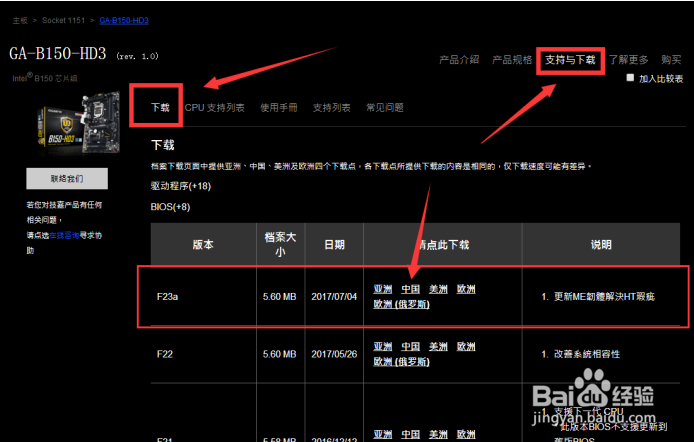
5、将下载好的文件解压。
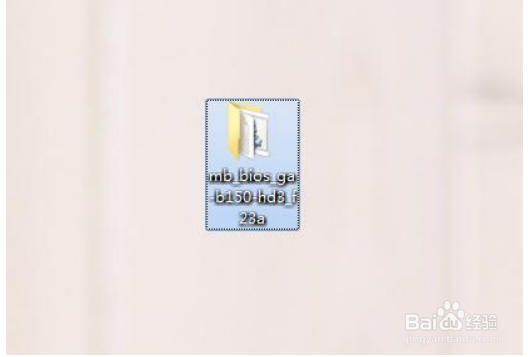
6、将文件夹中名为“B150HD3.F23a”文件复制到 FAT32 格式的 U 盘中。注意:怎样把U盘改成FAT32 格式:将U盘插入电脑,点击打开桌面“计算机”,右键点击U盘盘符,选择【格式化】在弹出的格式化界面,将文件系统选择为【FAT32】,然后点击【开始】等待弹出格式化完毕对话框,右键点击U盘盘符,选择属性选项,可以看到U盘格式已经转换为FAT32
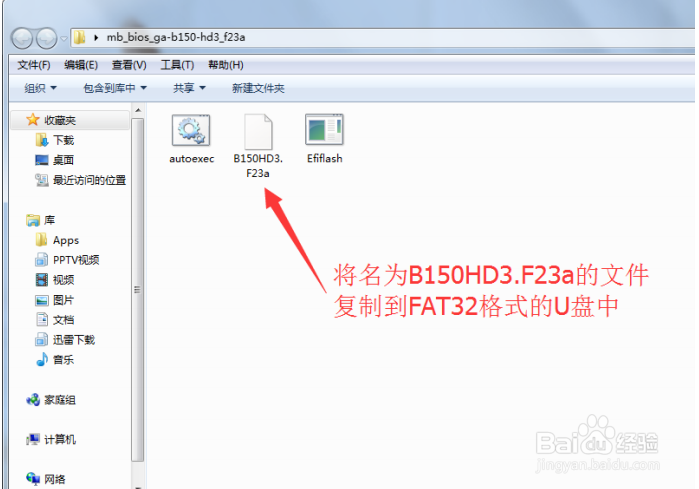

7、第二部分:刷入 BIOS7、 将 U 盘插入主板,重启,在出现技嘉主板画面时点击键盘上的 END 键或在 BIOS(关机后开机时连按DEL进入BIOS) 中按下 F8 即可进入 Q-flash 。进入 Q-flash 后选择“Update BIOS“。

8、 根据路径选择 BIOS 文件。点击回车。因本文将文件直接复制在了 U 盘根目录下,故直接 选择文件。

9、 选择刷入模式,选择“Intact”完整刷入。

10、 正在刷入......

11、 刷入完成后主板会自动重启,可以进入 BIOS 中按下 F9,或在 System---BIOS Version 看到 版本已是 F23a 即代表刷新成功。
